如何更改微软(Microsoft)账户绑定的电子邮箱
1、首先,在IE浏览器的地址栏输入关键词:Microsoft账户→搜索。
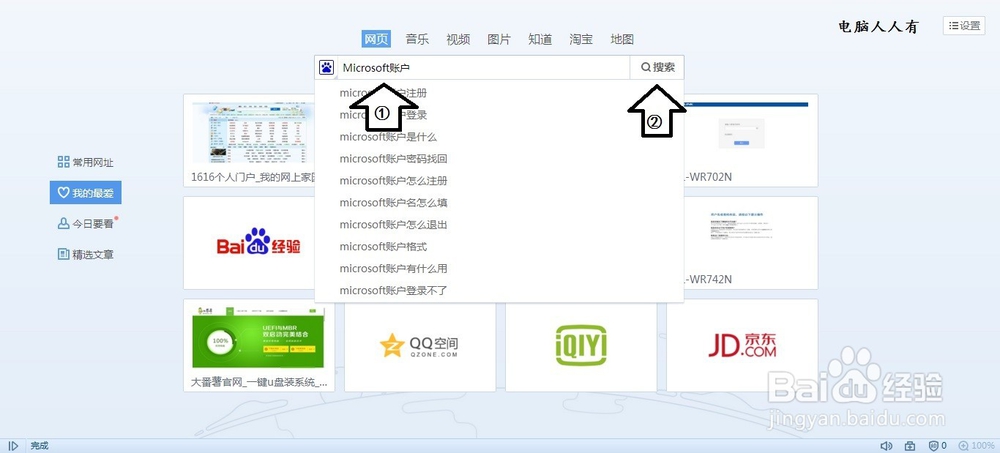
2、然后,点击搜索结果中的:登陆你的Microsoft账户(有蓝色官网字样的连接)。
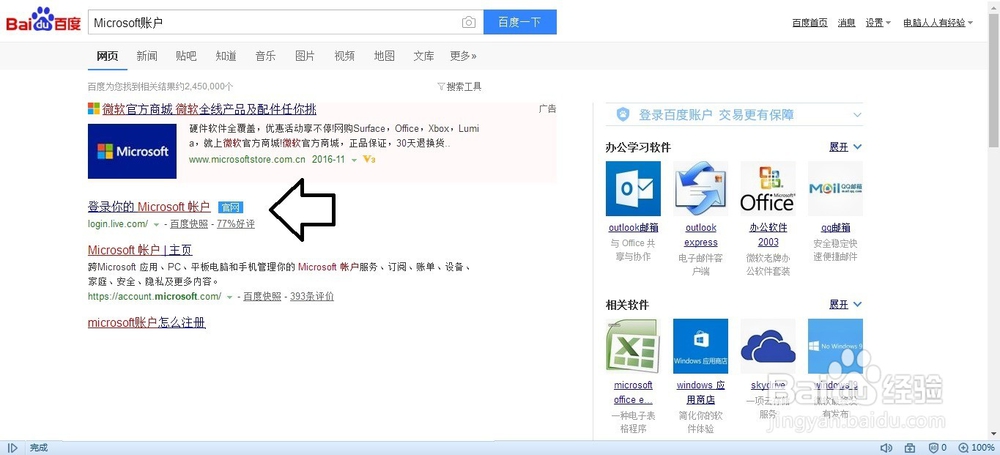
3、尚未登录①输入需要登录的电子邮箱地址②下一步。
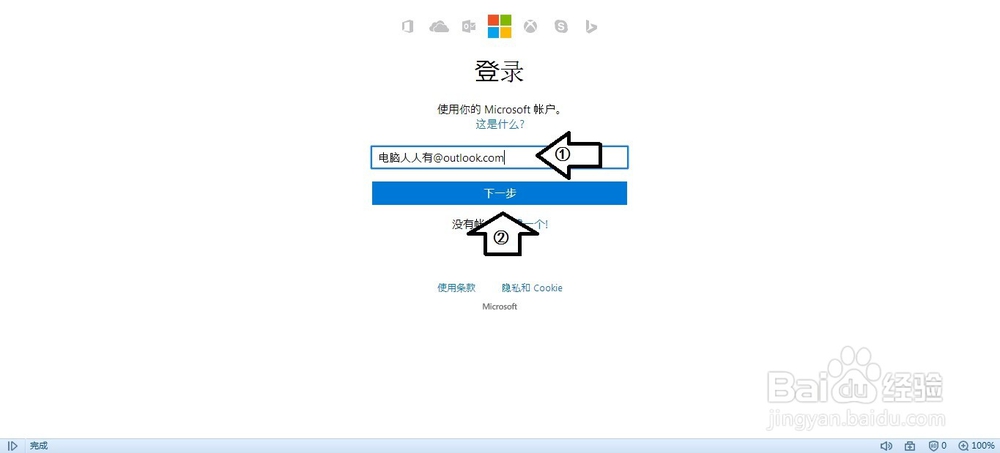
4、将网页拉到底部并点击:使用Microsoft账户的更多帮助。
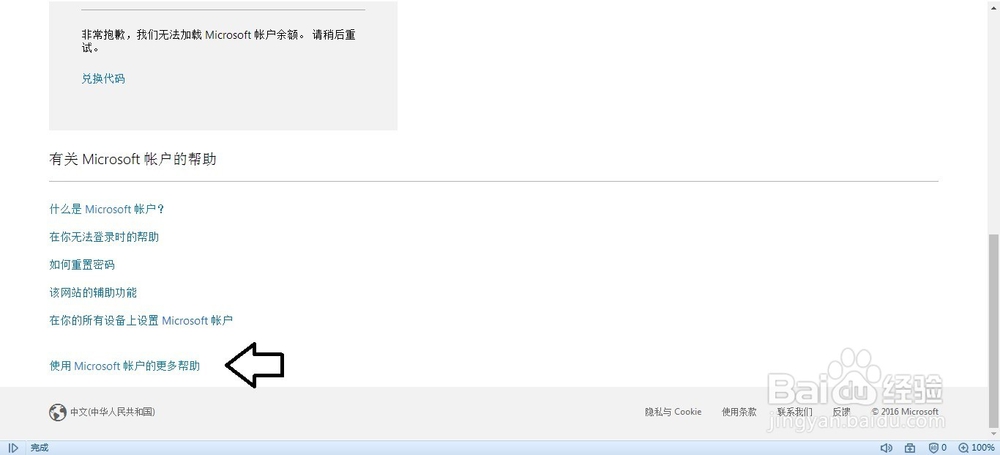
5、点击:设置并管理你的Microsoft账户。
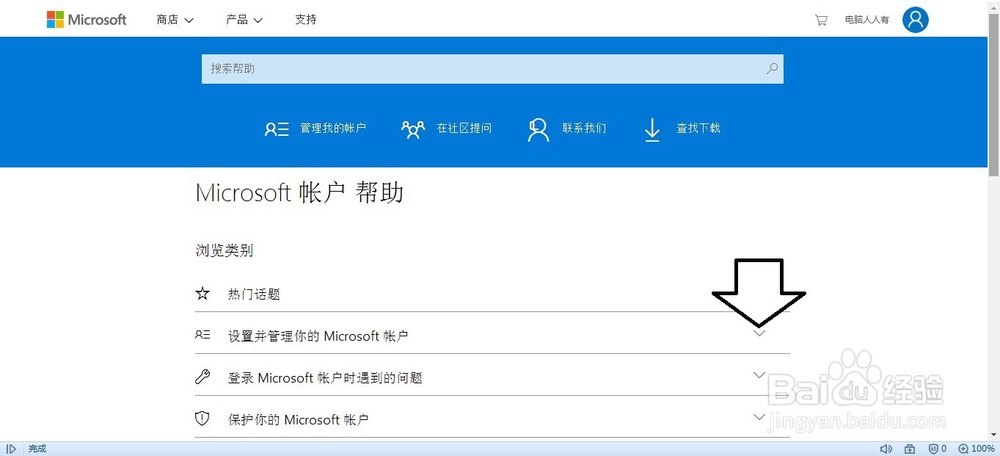
6、再点击:为你的Microsoft账户更改电子邮件。
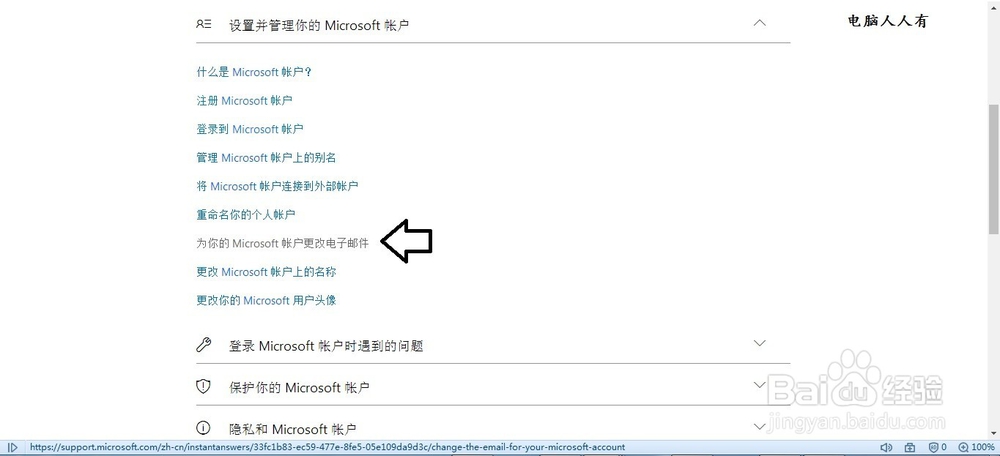
7、再点击:管理你的账户别名。

8、保护你的账户→选择原有的电子邮箱→发送代码。

9、收到邮件之后,记住安全代码。
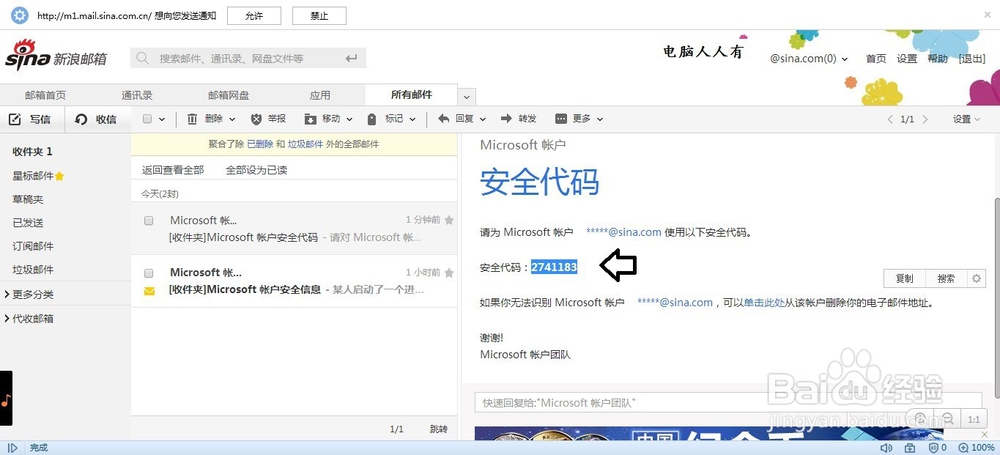
10、再到输入代码界面→填上代码→提交。
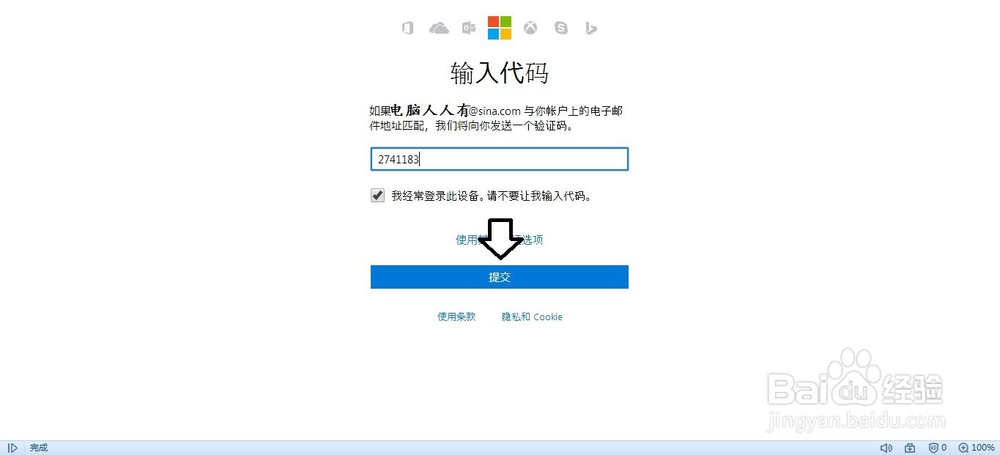
11、厌倦了等待安全代码→不谢谢!(这是微软千方百计要让用户使用手机捆绑的页面)
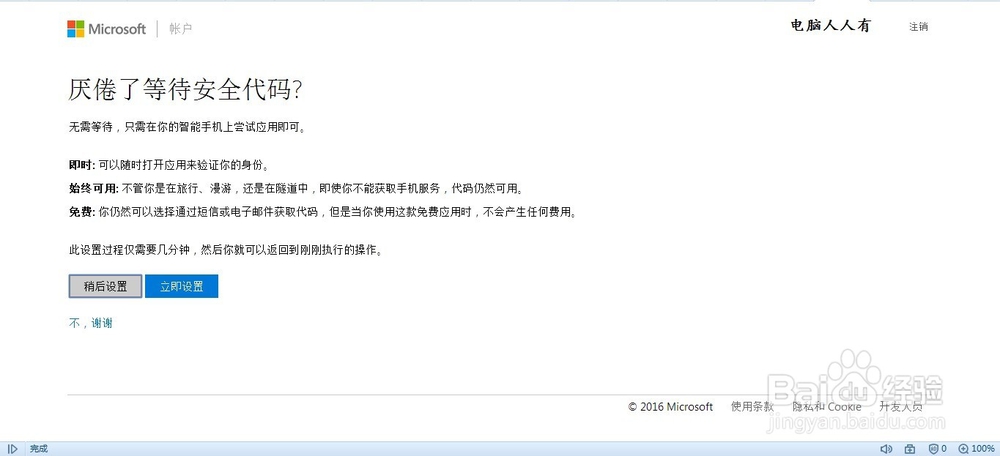
12、千呼万唤始出来!终于见到可以删除已经绑定的电子邮箱的菜单了→删除,并添加新的电子邮箱地址。
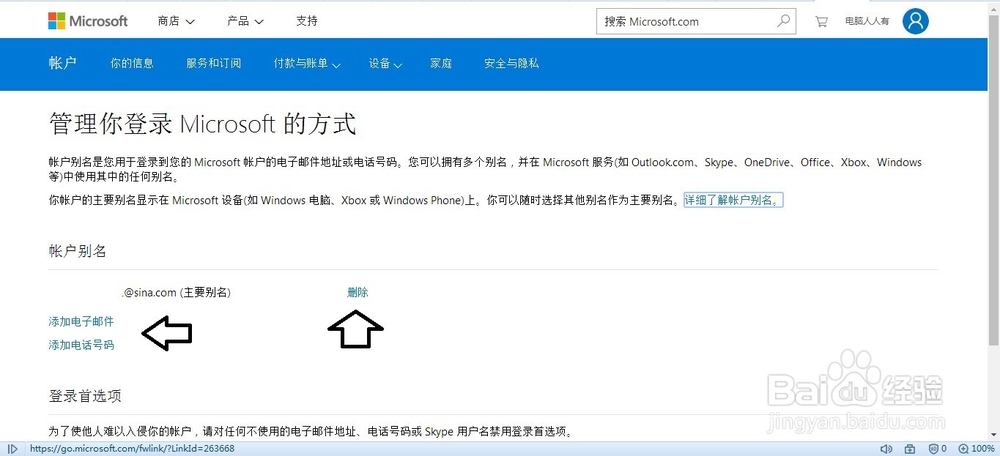
声明:本网站引用、摘录或转载内容仅供网站访问者交流或参考,不代表本站立场,如存在版权或非法内容,请联系站长删除,联系邮箱:site.kefu@qq.com。
阅读量:178
阅读量:64
阅读量:152
阅读量:85
阅读量:168